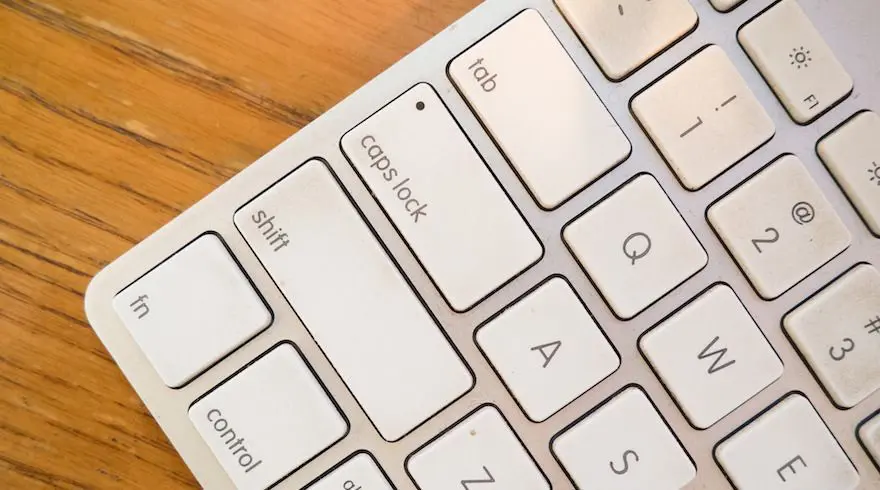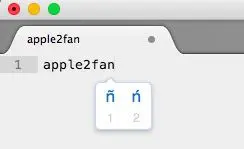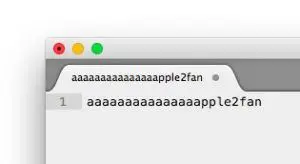Esta funcionalidad no es fácil de explicar, pero seguro que más de una vez la has utilizado en algún sistema operativo. Estamos hablando de la opción de repetir teclas en Mac cuando mantenemos la presión sobre el teclado, lo que nos permitirá hacer cosas como esta:" aaaaaaapple2fan", sin tener que presionar varias veces la tecla claro. Esta funcionalidad de OS X o macOS se puede configurar a nuestro gusto con un pequeño truco.
En Mac por defecto, cuando mantenemos la presión sobre una tecla no se repite la letra, dígito o símbolo, si no que se activa un submenú con el que podremos acceder a diferentes caracteres especiales. Apple ha diseñado así el teclado para hacer más cómoda la escritura a aquellos que utilizan ciertas letras especiales en el habla, aunque no siempre tiene por qué interesarnos. Veremos cómo desactivar este submenú para que cuando presiones una tecla en tu Mac se repita el carácter.
Cómo repetir caracteres en Mac presionando una tecla
Por defecto, en OS X o macOS, encontramos un submenú cuando mantenemos la presión sobre una tecla del teclado, en lugar de repetirse infinitamente mientras presionamos. Para que quede más claro, algo como esto:
Puede que no te interese utilizar esta funcionalidad característica del sistema operativo de los Mac, así que podemos desactivarla muy fácilmente y que, cuando presionemos sobre una tecla durante un rato, se repitan los caracteres asignados.
Te puede interesar: macOS Sierra ya es oficial: te contamos toda la información
Solo tendrás que introducir este comando en la terminal de OS X:
defaults write -g ApplePressAndHoldEnabled -bool false
Una vez hecho esto, ya podremos repetir las letras infinitamente en cualquier procesador de texto, navegador o aplicación de OS X o macOS. Algo así:
También podemos desactivar esta opción introduciendo el mismo comando pero con el valor booleano a True:
defaults write -g ApplePressAndHoldEnabled -bool true
Como puedes ver es muy sencillo repetir caracteres cuando mantienes la presión sobre la tecla en Mac, solo tenemos que saber qué cambiar para disfrutar de esta funcionalidad.
¿Ya conocías este truco? ¿Conoces algún otro truco interesante para Mac?